
विषय
- 10. लॉगिन पेज सेट करें
- यह क्या है
- यह कैसे करना है
- 9. फ़ोल्डर्स को व्यवस्थित करें
- यह क्या है
- यह कैसे करना है
- 8. लाइब्रेरी से गेम छिपाएं
- यह कैसे करना है
- 7. नॉन-स्टीम प्रोग्राम्स को लाइब्रेरी में जोड़ें
- यह क्या है
- यह कैसे करना है
- 6. बल्क में गेम इंस्टॉल या डिलीट करें
- यह क्या है
- यह कैसे करना है
- 5. स्क्रीनशॉट गुणवत्ता में सुधार
- यह क्या है
- यह कैसे करना है
- 4. बैकअप खेल स्थानीय रूप से
- यह क्या है
- यह कैसे करना है
- 3. मित्रों में उपनाम जोड़ें
- यह क्या है
- 2. पारिवारिक दृश्य (अभिभावकीय नियंत्रण)
- यह क्या है
- यह कैसे करना है
- 1. फैमिली लाइब्रेरी शेयरिंग
- यह क्या है
- यह कैसे करना है
इसकी विशेषताओं की बात करें तो स्टीम एक भूलभुलैया है। कुछ, गेम पेज की तरह, सादे दृश्य में हैं। यह अच्छा है, क्योंकि खेल स्टीम का मुख्य आकर्षण हैं।
दूसरी ओर, कुछ वास्तव में उपयोगी विशेषताएं हैं जो मेनू में दफन हैं। हम उनमें से कुछ के बारे में बात करने जा रहे हैं।
10. लॉगिन पेज सेट करें
यह क्या है
डिफ़ॉल्ट रूप से, स्टीम स्टोर पेज तक शुरू होता है। हालांकि यह वाल्व के लिए नवीनतम बिक्री को दिखाने का एक शानदार तरीका है, यह सुविधाजनक नहीं है यदि आप सीधे अपने खेल पुस्तकालय में जाना चाहते हैं या अपने दोस्त की गतिविधि की जांच करना चाहते हैं।
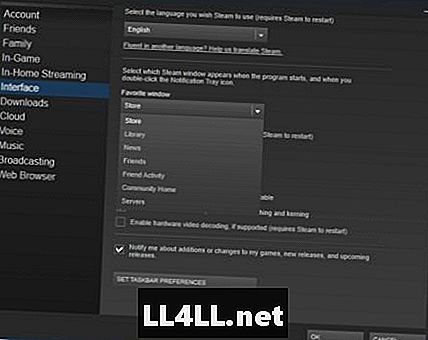
यह कैसे करना है
- स्टीम> सेटिंग में जाएं
- "इंटरफ़ेस" पर क्लिक करें
- "पसंदीदा विंडो" टैब पर क्लिक करें
जबकि यह सिद्धांत में एक शांत विशेषता है, सेटिंग्स सीमित हैं। उदाहरण के लिए, आप अपने लॉगिन को अपनी मुख्य लाइब्रेरी में सेट कर सकते हैं लेकिन आप इसे अनइंस्टॉल किए गए गेम को फ़िल्टर करने के लिए सेट नहीं कर सकते। आपको अभी भी मैन्युअल रूप से करना होगा।
9. फ़ोल्डर्स को व्यवस्थित करें
यह क्या है
संभावना है, आप अपने खेल के लिए सिर्फ एक श्रेणी है। यह "खेल" कहता है और आपकी पूरी लाइब्रेरी वर्णमाला क्रम में है। लेकिन अपनी स्टीम लाइब्रेरी को विभिन्न फ़ोल्डरों में व्यवस्थित करने का एक तरीका है जिसे आप खोल सकते हैं और बंद कर सकते हैं।
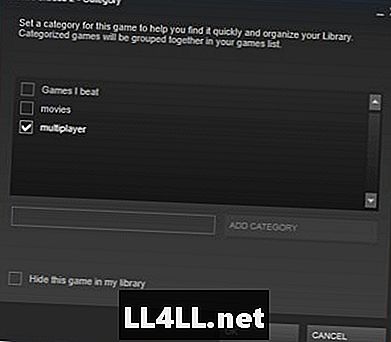
यह कैसे करना है
- अपने पुस्तकालय में एक खेल पर राइट क्लिक करें
- "सेट श्रेणियां ..." पर क्लिक करें
- श्रेणी नाम में लिखें (उदाहरण के लिए, मल्टीप्लेयर) "श्रेणी जोड़ें" पर क्लिक करें
- वांछित श्रेणी पर टिक करें और ओके पर क्लिक करें
यह आपके स्टीम लाइब्रेरी को व्यवस्थित करने का एक शानदार तरीका है। एकमात्र समस्या यह है कि आपको गेम के माध्यम से गेम से गुजरना होगा। सौभाग्य!
8. लाइब्रेरी से गेम छिपाएं
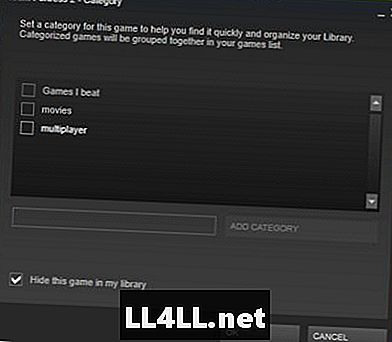
यह कैसे करना है
- अपने पुस्तकालय में एक खेल पर राइट क्लिक करें
- "सेट श्रेणियां ..." पर क्लिक करें
- "मेरी लाइब्रेरी में इस गेम को छुपाएं" पर टिक करें और ओके दबाएं
यह खेल को पूरी तरह से अदृश्य बना देगा और आपकी लाइब्रेरी को एक बड़ी गड़बड़ी से बचाए रखेगा। लेकिन आप प्रक्रिया को उल्टा कैसे करते हैं? इसका उत्तर खोज बार के ठीक बगल में "खेल" बटन है (हाँ, यह एक बटन है!)।
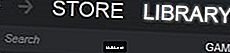
- ड्रॉप-डाउन मेनू के लिए "खेल" बटन पर क्लिक करें
- छिपे हुए गेम को देखने के लिए सूची के निचले भाग में "छिपा हुआ" पर क्लिक करें
- पुस्तकालय में राइट क्लिक वांछित खेल
- "सेट श्रेणियां ..." पर क्लिक करें
- "मेरी लाइब्रेरी से इस गेम को छुपाएं" बॉक्स को अनटिक करें और ओके दबाएं
यदि आपके पास कोई छिपा हुआ खेल नहीं है, तो "छिपा हुआ" विकल्प होगा वास्तव में छिपा हो। क्यूं कर? मुझे नहीं पता। वाल्व से पूछें।
7. नॉन-स्टीम प्रोग्राम्स को लाइब्रेरी में जोड़ें
यह क्या है
मेनू में नाम थोड़ा भ्रामक है। यह मूल रूप से स्टीम को किसी भी कार्यक्रम, गेम या नहीं लॉन्च करने की अनुमति देता है।
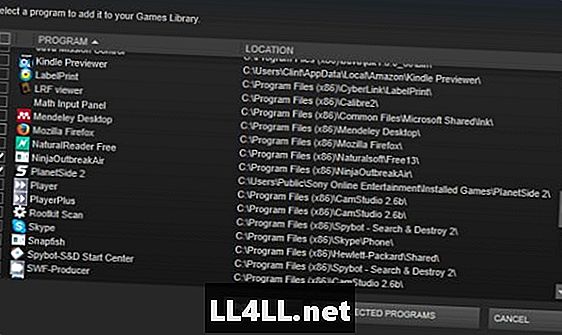
यह कैसे करना है
- गेम्स पर जाएं> मेरी लाइब्रेरी में एक नॉन-स्टीम गेम जोड़ें ...
- मैन्युअल रूप से फ़ाइलों को खोजने के लिए "ब्राउज़ करें" को जोड़ने या क्लिक करने के लिए इच्छित कार्यक्रमों को टिक करें
अब, आप सब कुछ के लिए अपने एक-स्टॉप हब के लिए स्टीम का उपयोग कर सकते हैं। बस नई श्रेणियां जोड़ना और अपनी लाइब्रेरी व्यवस्थित करना याद रखें।
6. बल्क में गेम इंस्टॉल या डिलीट करें
यह क्या है
आप अपने प्रतिष्ठानों को कतारबद्ध कर सकते हैं और एक ही बार में कई गेम हटा सकते हैं।
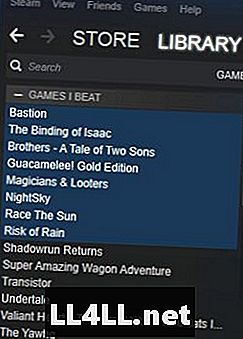
यह कैसे करना है
- प्रेस शिफ्ट और लेफ्ट क्लिक या ctrl और लेफ्ट क्लिक से कई गेम्स का चयन करें
- राइट क्लिक करें और "इंस्टॉल करें" या "स्थानीय सामग्री हटाएं" दबाएं
यह समय बचाने का एक आसान तरीका है। ध्यान रखें कि आपको ऊपर की छवि की तरह सभी गेमों का चयन करने की आवश्यकता नहीं है। क्लिक करते समय ctrl दबाकर, आप चेरी को चुन सकते हैं कि आप कौन सा गेम हाइलाइट करना चाहते हैं।
5. स्क्रीनशॉट गुणवत्ता में सुधार
यह क्या है
आपके स्क्रीनशॉट वास्तव में डिफ़ॉल्ट रूप से कम-Res हैं। यह अक्सर सबसे अच्छा विकल्प होता है क्योंकि अधिकांश साइटें केवल संपीड़ित फ़ाइल अपलोड की अनुमति देती हैं। लेकिन अगर आप अधिक डेटा-हेवी, क्रिस्प-लुकिंग फोटो चाहते हैं, तो ऐसा करने का एक तरीका है जो बिना थर्ड-पार्टी सॉफ्टवेयर को बदले।
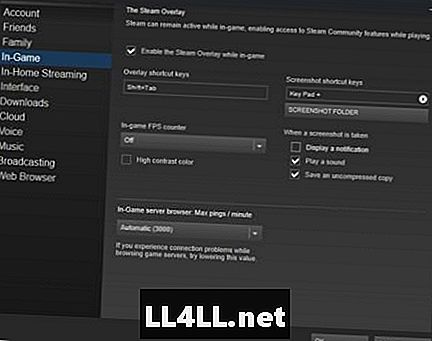
यह कैसे करना है
- स्टीम> सेटिंग में जाएं
- "इन-गेम" पर क्लिक करें
- "एक असम्पीडित प्रतिलिपि सहेजें" बॉक्स पर टिक करें
उच्च-गुणवत्ता के स्क्रीनशॉट लेना उतना ही आसान है। यदि आप पहले से ही अपने स्क्रीनशॉट फ़ोल्डर को स्थापित करने के लिए याद नहीं है।
4. बैकअप खेल स्थानीय रूप से
यह क्या है
स्थानीय स्तर पर खेलों का समर्थन करना एक बहुत बड़ी सावधानी है, खासकर यदि आपने एक नया कंप्यूटर खरीदा है या बस चिंतित हैं तो आपके गेम लाइब्रेरी में कुछ होगा। आप इन फ़ाइलों को मैन्युअल रूप से बैकअप ले सकते हैं या आप इसे स्टीम के माध्यम से कर सकते हैं।
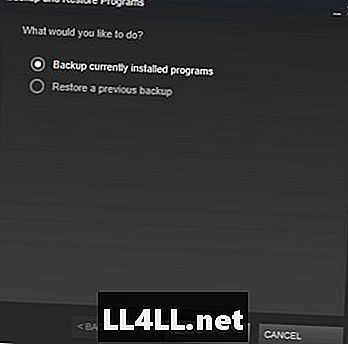
यह कैसे करना है
- स्टीम> बैकअप पर जाएं और गेम्स रिस्टोर करें ...
- कई बार "अगला" क्लिक करते समय, संकेतों का पालन करें, गेम (एस) और बैकअप फ़ाइल स्थान का चयन करें
यदि आप अपनी फ़ाइलों का बैकअप लेना चाहते हैं, तो यह जाने का तरीका है। यह वास्तव में सूची में आसान और अधिक दिखाई देने वाली प्रक्रियाओं में से एक है।
3. मित्रों में उपनाम जोड़ें
यह क्या है
दोस्तों पर नज़र रखना मुश्किल है, खासकर अगर आपके पास उनमें से बहुत कुछ है। उन्हें उपनाम दें ताकि आप जान सकें कि कौन क्या है।
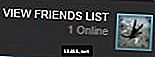
- नीचे दाएं कोने में "मित्र सूची देखें" पर क्लिक करें
- दोस्त के नाम पर राइट क्लिक करें
- "उपनाम जोड़ें" पर क्लिक करें
- उपनाम में टाइप करें और ओके पर क्लिक करें
अगर आपका कोई दोस्त है जो अपना नाम बदलता रहता है, तो यह एक अच्छी सुविधा है। यहां तक कि जब डिफ़ॉल्ट हैंडल बदलता है, तो उपनाम स्थिर रहेगा।
2. पारिवारिक दृश्य (अभिभावकीय नियंत्रण)
यह क्या है
ये एक अलग नाम के साथ अभिभावकीय नियंत्रण हैं। आप अपने बच्चों को अपने कंप्यूटर पर हिंसक गेम खेलने के बारे में चिंता किए बिना या गलती से अपनी सेव फाइल्स डिलीट कर सकते हैं।

यह कैसे करना है
- स्टीम> सेटिंग में जाएं
- "परिवार" पर क्लिक करें
- "पारिवारिक दृश्य प्रबंधित करें ..." बटन पर क्लिक करें
एक बार जब आप माता-पिता के नियंत्रण का उपयोग करते हैं, तो आपको यह स्थापित करने के लिए प्रेरित किया जाएगा कि आपका बच्चा किन खेलों तक पहुंच सकता है और प्रतिबंधित गेम को अनलॉक करने के लिए एक पिन नंबर। पारिवारिक दृश्य को सक्रिय करने के लिए आपके ईमेल पर एक पासवर्ड भेजा जाएगा। आपको पता चल जाएगा कि कब सक्रिय हो गया है कबूतरों का सिर हरे रंग का। आइकन इनबॉक्स आइकन के बगल में आपकी स्टीम विंडो के शीर्ष दाईं ओर दिखाई देगा।
1. फैमिली लाइब्रेरी शेयरिंग
यह क्या है
फैमिली लाइब्रेरी शेयरिंग स्टीम फीचर्स का पवित्र ग्रिल है। आप अपने मित्र या परिवार के सदस्य के खेल पुस्तकालय साझा करके मुफ्त में खुद के लिए खेल की मात्रा बढ़ा सकते हैं।
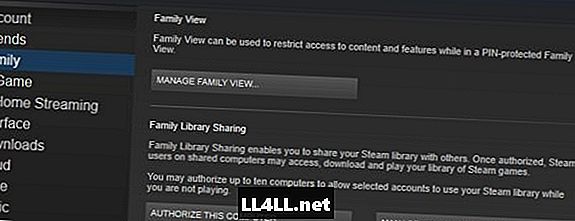
यह कैसे करना है
- अपने स्वयं के कंप्यूटर पर, उस व्यक्ति के खाते में लॉग इन करें जिसके साथ आप गेम साझा करना चाहते हैं
- स्टीम> सेटिंग में जाएं
- "परिवार" पर क्लिक करें
- "इस कंप्यूटर को अधिकृत करें" बटन पर क्लिक करें
आपको यह दोनों खातों के साथ करना होगा। स्टीम आपको पांच कंप्यूटरों पर कुल दस खातों के साथ गेम साझा करने की अनुमति देता है। हालांकि, ध्यान रखें कि साझा किए गए गेम केवल एक समय में एक खाते पर खेले जा सकते हैं।
केवल इस सुविधा का उपयोग किसी ऐसे व्यक्ति के साथ करें जिस पर आप अपनी गेम फ़ाइलों के साथ भरोसा करते हैं। सहेजें फ़ाइलें क्लाउड के नीचे स्थिर रहती हैं, इसलिए एक नया गेम शुरू करने के लिए एक-फ़ाइल गेम (जैसे ब्रैड या अंडरटेले) को ओवरराइट करना होगा।
जबकि ये सभी सुविधाएँ कुछ सुविधा या अनुकूलन के लिए अनुमति देती हैं, वे उपयोग करने में थोड़ा कम समय लेती हैं। उन्हें बुद्धिमानी से उपयोग करें और मजेदार गेमिंग करें!
छवि स्रोत: Support.steampowered.com के माध्यम से हैडर छवि